각종 바이러스와 악성코드의 위협에서 PC를 보호해주는 네이버 백신 다운로드라는 것이 있습니다. 이름에서도 알 수 있듯 국내 최대의 포털사이트인 NAVER에서 서비스하고있는데 Anti-Virus 프로그램입니다. 과거 2008년에 첫 출시 되었을 때 네이버 PC 그린이라는 이름이었는데, 언제부턴가 바뀌었더군요.
처음에 국내 시장에 나왔을 때 돌풍을 몰고 온 소프트웨어 입니다. 바로, 해외의 카스퍼스키 백신 엔진을 일부 탑재해서 사용했기 때문인데요. 그 당시 karspersky는 세계 최고의 툴로 인정받고 있던 터라, 많은 이들의 인기를 받았습니다. 비록 지금은 국산 엔진으로만 작동하고 있지만, 안랩의 V3 엔진을 사용하고 있기 때문에 신뢰도가 높은 프로그램이라고 할 수 있습니다. 그러면 네이버 백신 다운로드는 어떻게 하는지 알아보겠습니다.
프리웨어 소프트웨어이기 때문에 개인 사용자는 무료로 사용이 가능하다는 것이 장점입니다. 최신 엔진 적용과 내부적으로 최적화된 구조 변경을 통해 빠른 검사속도와 다양한 검사를 할 수 있어 보안 관리면에서 아주 좋다고 할 수 있습니다. 또한 PC 최적화 기능도 지원하기 때문에 느린 컴퓨터의 속도향상이 가능하죠.

인스톨을 하려면 공식홈페이지에 가서 받아야합니다. 네이버 툴즈라는 곳에서 공식적으로 제공하고 있는데, 결국에는 자사가 운영하는 소프트웨어 자료실로 이동하기 때문에 이쪽 링크를 제공해드리겠습니다.


위 링크를 통해 접속하시면 처음 화면은 오른쪽과 같습니다. 사용가능한 운영체제는 윈도우즈 시리즈이며, 맥과 리눅스 환경에서는 작동하지 않는다는 사실을 확인해주세요. 네이버 백신 다운로드를 위해서는 위에 있는 하늘색 버튼을 눌러주면 실행파일이 내려받아지게 됩니다.

그 전에 자신의 운영체제 비트수와 맞는 것이 선택되었는지 확인 후 진행해야 합니다. 파일의 용량은 11.5MB이므로, 로그인 없이 일반속도로 진행해도 20초 내외의 짧은 시간이 소요됩니다.

브라우저 하단에 생성된 NVCInst X64 (혹은 X32) 파일을 실행시켜주세요.


아주 가벼운 편에 속하는 백신이다보니, 설치과정도 아주 간략하고 빠르게 끝납니다. 설치 시작에 앞서, 실행중인 다른 프로그램을 모두 종료해 주는 것이 바람직합니다. 다음 화면에서는 사용권 계약에 대한 설명이 나오는데 동의함을 눌러주세요.
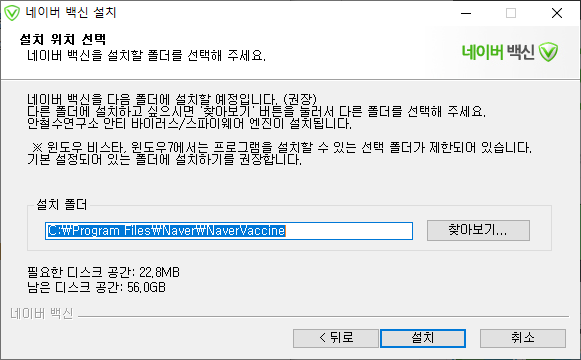

설치 위치 선택 단계에서는 기본 설정되어있는 폴더로 그대로 진행해도 되지만, D드라이브에 인스톨해도 무방합니다. 앞서 말씀 드렸듯이 10초 내외의 빠른 시간안에 다운 완료가 됩니다.



네이버 백신 다운로드 마지막 화면에서는 액티브 X와 불필요한 인터넷 익스플로러 추가기능, 쌓여있는 임시파일과 레지스트리를 손쉽게 관리할 수 있다는 문구가 안내되어 있습니다. 창이 켜지면 최신 엔진을 업데이트 하게 되고, 악성코드 DB도 실시간으로 받아집니다.



메인화면에서 제공하는 기능은 두가지가 있습니다. 간편검사와 간편최적화 라는 서비스인데요. 초록색과 하늘색으로 인터페이스가 깔끔하게 구성되어있는 모습이 보이는데, 우측 누르면 악성코드 검사가 빠르게 진행되며, 우측은 시스템최적화가 이루어지는데요.


좀더 자세하게 하기 위해서는, 상단 메뉴탭을 직접 눌러 상세하게 진행할 수도 있습니다. 네이버 백신 다운로드의 PC검사 같은 경우, 실행프로그램 및 시작프로그램, 레지스트리 등 로컬디스크 전체를 스캔할 수 있으며, 특정 항목만을 검사할 수도 있습니다. PC 최적화의 경우에는 메모리정리, 인터넷임시파일 정리, 윈도우 불필요 파일 정리 등의 컴퓨터를 느리게 만드는 요소들을 색출해내어 제거해줍니다.


PC관리 글자를 누르면, 잠깐의 정보 조회 후에 본인 컴퓨터에 설치된 프로그램 및 Active X 컨트롤, IE추가기능 및 툴바, 시작 프로그램의 설치 현황을 한눈에 조회할 수 있습니다. 언제 설치되었는지도 전부 나오기 때문에 필요 없는 것은 삭제하기 버튼을 누르면 깔끔하게 제거할 수 있습니다.

네이버 백신 다운로드를 하시는 분들이 많이 애용하는 기능이 바로 위와 같은 것인데요. 엑티브X를 조회하면 사용하지 않은 기간이 나오기 때문에, 숫자가 크면 클수록 자주 쓰지 않았다는 것을 의미하기 때문에 선택해서 삭제를 눌러서 없애주는 것이 바람직합니다. 이것이 쌓이게되면 결국 PC가 느려지는 원인이 되는것이죠.
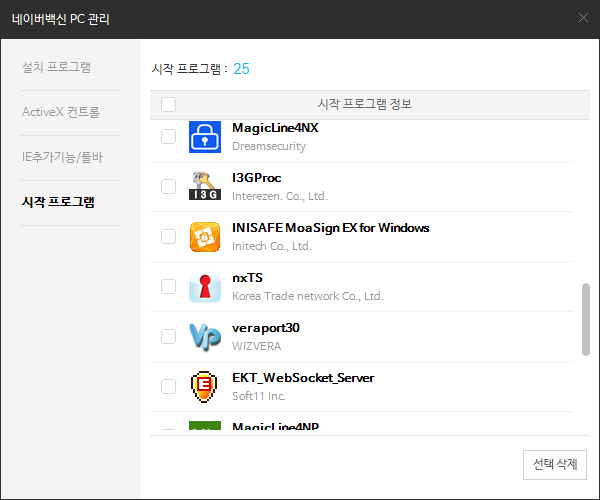
어느새 깔려서 나도 모르게 컴퓨터가 시작될 때 백그라운드에서 실행되고 있던 시작 프로그램들도 선택해서 삭제가 가능하기 때문에 PC 관리에 아주 용이한 것 같습니다. 다만, 어떤 것이 신뢰할 수 있는 것인지 아닌지에 대해 식별해주는 기능은 없어서 이용자가 삭제 결정을 내리는데 어려움이 약간 존재한다는 것은 아쉽습니다.








최근댓글